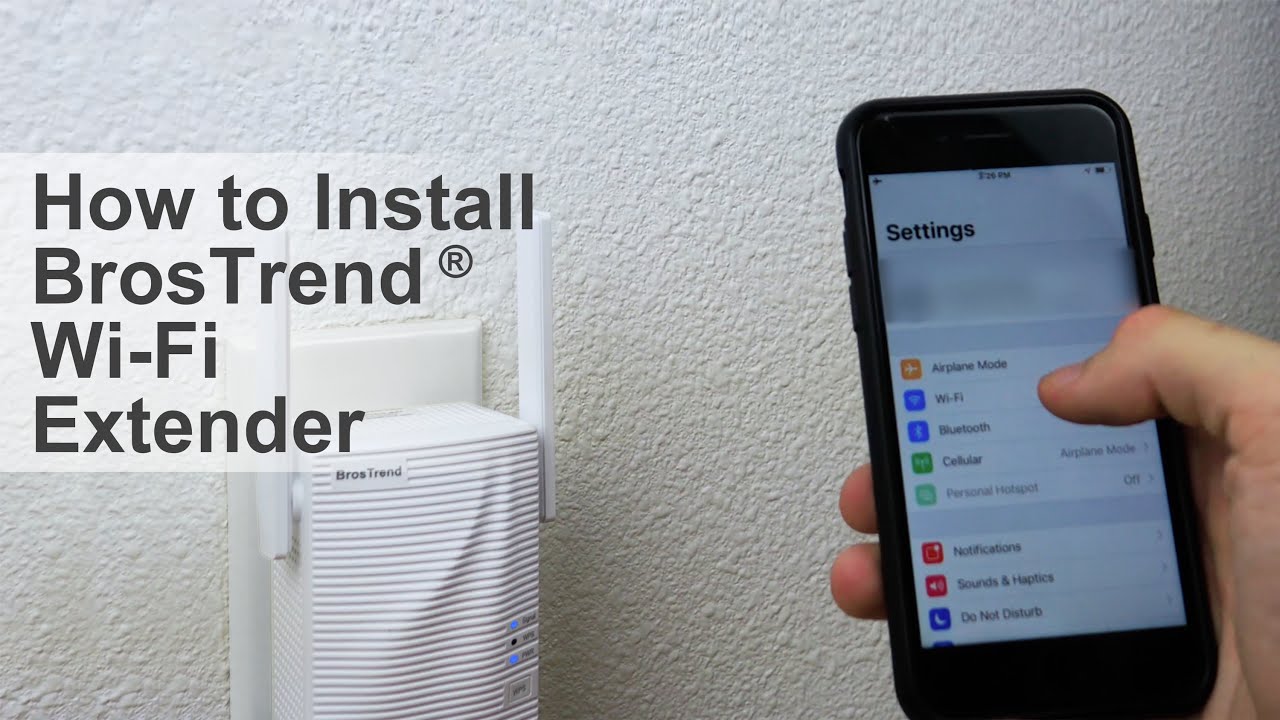ಪರಿವಿಡಿ
ಒಂದು ವೈಫೈ ವಿಸ್ತರಣೆಯು ನಿಮ್ಮ ಮನೆಗಳಲ್ಲಿ ಸತ್ತ ಸ್ಥಳಗಳಿಗೆ ಉತ್ತಮವಾದ ವೈರ್ಲೆಸ್ ಕವರೇಜ್ ಅನ್ನು ನೀಡುತ್ತದೆ. ಒಳ್ಳೆಯ ಸುದ್ದಿ ಏನೆಂದರೆ Brostrend AC1200 Wifi ವಿಸ್ತರಣೆಯು ನಿಮಗೆ 20 ಸಾಧನಗಳನ್ನು ಸಂಪರ್ಕಿಸಲು ಅನುಮತಿಸುತ್ತದೆ. ಅಲ್ಲದೆ, ನೀವು 5GHZ ನಲ್ಲಿ 867Mbps ಮತ್ತು 2.4GHz ವೈರ್ಲೆಸ್ ಬ್ಯಾಂಡ್ನಲ್ಲಿ 300Mbps ನ ಏಕಕಾಲಿಕ ವೈಫೈ ವೇಗದೊಂದಿಗೆ ಸ್ಟ್ರೀಮಿಂಗ್ ಅನ್ನು ಆನಂದಿಸಬಹುದು.
ಮನೆಯಲ್ಲಿ ಸೂಕ್ತವಾದ ಸ್ಥಳದಲ್ಲಿ ಬ್ರೋಸ್ಟ್ರೆಂಡ್ ವೈ-ಫೈ ಅಡಾಪ್ಟರ್ ಅನ್ನು ಹೊಂದಿಸಲು ಕೆಳಗಿನ ಮಾರ್ಗದರ್ಶಿಯನ್ನು ಓದಿ ನೆಟ್ವರ್ಕ್ ವ್ಯಾಪ್ತಿಯನ್ನು ಹೆಚ್ಚಿಸಿ.
Brostrend Wifi Extender Signal Booster ಅನ್ನು ಹೇಗೆ ಹೊಂದಿಸುವುದು
Wifi ವಿಸ್ತರಣೆಯನ್ನು ಹೊಂದಿಸಲು ಎರಡು ವಿಧಾನಗಳಿವೆ. ಮೊದಲಿಗೆ, ನೀವು ವೈಫೈ ಎಕ್ಸ್ಟೆಂಡರ್ ಅನ್ನು ಸ್ಥಾಪಿಸಲು ವೆಬ್ ಬಳಕೆದಾರ ಇಂಟರ್ಫೇಸ್ ಅಥವಾ WPS ಬಟನ್ ಅನ್ನು ಬಳಸಬಹುದು.
ಅಲ್ಲದೆ, ಎಕ್ಸ್ಟೆಂಡರ್ನಲ್ಲಿರುವ ಕೆಳಗಿನ ಮೂರು LED ಗಳು ಸೆಟಪ್ ಪ್ರಕ್ರಿಯೆಯಲ್ಲಿ ನಿಮಗೆ ಸಹಾಯ ಮಾಡುತ್ತವೆ.
- PWR ಎಲ್ಇಡಿ - ನೀವು ವೈಫೈ ಎಕ್ಸ್ಟೆಂಡರ್ ಅನ್ನು ಎಲೆಕ್ಟ್ರಿಕಲ್ ಔಟ್ಲೆಟ್ಗೆ ಸಂಪರ್ಕಿಸಿದಾಗ, ಎಕ್ಸ್ಟೆಂಡರ್ ಪ್ರಾರಂಭವಾಗುತ್ತಿದೆ ಎಂದು ತೋರಿಸಲು ಪವರ್ ಎಲ್ಇಡಿ ಮಿನುಗುತ್ತದೆ. ನಂತರ, ವೈಫೈ ಎಕ್ಸ್ಟೆಂಡರ್ನಲ್ಲಿನ ಎಲ್ಇಡಿ ಘನವಾಗಿ ತಿರುಗುತ್ತದೆ, ಇದು ಎಕ್ಸ್ಟೆಂಡರ್ ಆನ್ ಆಗಿದೆ ಎಂದು ಸೂಚಿಸುತ್ತದೆ. ಎಲ್ಇಡಿ ಆಫ್ ಆಗಿದ್ದರೆ, ಎಕ್ಸ್ಟೆಂಡರ್ ಪವರ್ ಔಟ್ಲೆಟ್ಗೆ ಸಂಪರ್ಕಗೊಂಡಿಲ್ಲ.
- WPS LED - WPS ಸಂಪರ್ಕವು ಪ್ರಗತಿಯಲ್ಲಿದ್ದರೆ LED ಬ್ಲಿಂಕ್ ಆಗುತ್ತದೆ ಮತ್ತು ಯಶಸ್ವಿ WPS ಸಂಪರ್ಕವನ್ನು ಸೂಚಿಸಲು ಘನವಾಗಿ ಆನ್ ಆಗುತ್ತದೆ. ಎಲ್ಇಡಿ ಆಫ್ ಆಗಿದ್ದರೆ, ಡಬ್ಲ್ಯೂಪಿಎಸ್ ಕಾರ್ಯವನ್ನು ಸಕ್ರಿಯಗೊಳಿಸಲಾಗುವುದಿಲ್ಲ.
- ಸಿಗ್ನಲ್ ಎಲ್ಇಡಿ - ಘನ ನೀಲಿ ಬಣ್ಣವು ಎಕ್ಸ್ಟೆಂಡರ್ ಸರಿಯಾದ ಸ್ಥಾನದಲ್ಲಿದೆ ಮತ್ತು ವೈ-ಫೈ ರೂಟರ್ಗೆ ಸಂಪರ್ಕಗೊಂಡಿದೆ ಎಂದು ಸೂಚಿಸುತ್ತದೆ. ಮತ್ತೊಂದೆಡೆ, ಘನ ಕೆಂಪು ಬಣ್ಣವು ವಿಸ್ತರಣೆಯು ರೂಟರ್ನಿಂದ ದೂರದಲ್ಲಿದೆ ಎಂದು ಸೂಚಿಸುತ್ತದೆ, ಮತ್ತುನೀವು ಅದನ್ನು ಅಸ್ತಿತ್ವದಲ್ಲಿರುವ ರೂಟರ್ ವ್ಯಾಪ್ತಿಯೊಳಗೆ ಸ್ಥಳಾಂತರಿಸಬೇಕು. ಕೊನೆಯದಾಗಿ, ವೈರ್ಲೆಸ್ ರೂಟರ್ಗೆ ಎಕ್ಸ್ಟೆಂಡರ್ ಸಂಪರ್ಕಗೊಂಡಿಲ್ಲ ಎಂದು ಆಫ್ ಲೈಟ್ ಸೂಚಿಸುತ್ತದೆ.
ಕಳಪೆ ರೂಟರ್ ವೈಫೈ ಸಿಗ್ನಲ್
ಸೆಟಪ್ ಕಾರ್ಯವಿಧಾನಕ್ಕೆ ಮುಂದುವರಿಯುವ ಮೊದಲು, ಇದರ ಸೂಕ್ತ ಸ್ಥಳವನ್ನು ಸಂಕ್ಷಿಪ್ತವಾಗಿ ಚರ್ಚಿಸೋಣ Brostrend AC1200 Wi-fi ವಿಸ್ತರಣೆ.
ರೂಟರ್ನಿಂದ ತುಂಬಾ ದೂರದಲ್ಲಿ ಇರಿಸಿದರೆ ವೈಫೈ ವಿಸ್ತರಣೆಯು ವೈರ್ಲೆಸ್ ಸಿಗ್ನಲ್ ಅನ್ನು ಸ್ವೀಕರಿಸಲು ಸಾಧ್ಯವಾಗುವುದಿಲ್ಲ. ಅದಕ್ಕಾಗಿಯೇ ನೀವು ಅಸ್ತಿತ್ವದಲ್ಲಿರುವ ವೈಫೈ ರೂಟರ್ನ ವ್ಯಾಪ್ತಿಯೊಳಗೆ ವಿಸ್ತರಣೆಯನ್ನು ಹೊಂದಿಸಬೇಕು.
ಪ್ರಸ್ತುತ ವೈಫೈ ಕಾರ್ಯಕ್ಷಮತೆಗಾಗಿ ಅಸ್ತಿತ್ವದಲ್ಲಿರುವ ರೂಟರ್ ನೆಟ್ವರ್ಕ್ ಮತ್ತು ವೈಫೈ ಡೆಡ್ ಸ್ಪಾಟ್ ನಡುವೆ ಅರ್ಧದಾರಿಯಲ್ಲೇ ವಿದ್ಯುತ್ ಔಟ್ಲೆಟ್ನಲ್ಲಿ ಎಕ್ಸ್ಟೆಂಡರ್ ಅನ್ನು ಪ್ಲಗ್ ಮಾಡುವುದು ಹೆಬ್ಬೆರಳಿನ ನಿಯಮವಾಗಿದೆ .
WPS ಈಸಿ ಸೆಟಪ್ ಅನ್ನು ಬಳಸುವುದು
ನೀವು ವೈಫೈ ಎಕ್ಸ್ಟೆಂಡರ್ ಅನ್ನು ಪವರ್ ಸಾಕೆಟ್ಗೆ ಹತ್ತಿರದಲ್ಲಿ ಅಥವಾ ಅಸ್ತಿತ್ವದಲ್ಲಿರುವ ರೂಟರ್ ಇರುವ ಅದೇ ಕೊಠಡಿಯಲ್ಲಿ ಪ್ಲಗ್ ಮಾಡಬಹುದು. ಒಮ್ಮೆ PWR LED ಘನ ನೀಲಿ ಬಣ್ಣಕ್ಕೆ ತಿರುಗಿದರೆ, WPS ಜೋಡಣೆ ಕಾರ್ಯವನ್ನು ಸಕ್ರಿಯಗೊಳಿಸಲು ನೀವು ಮೊದಲು ರೂಟರ್ನ WPS ಬಟನ್ ಅನ್ನು ಒತ್ತಬಹುದು. ಮುಂದೆ, ವೈರ್ಲೆಸ್ ರೂಟರ್ನಲ್ಲಿ WPS ಅನ್ನು ಸಕ್ರಿಯಗೊಳಿಸಿದ ಎರಡು ನಿಮಿಷಗಳಲ್ಲಿ ನೀವು ವೈಫೈ ಎಕ್ಸ್ಟೆಂಡರ್ನಲ್ಲಿ WPS ಬಟನ್ ಅನ್ನು ಒತ್ತಬೇಕು ಮತ್ತು ಅದಕ್ಕಿಂತ ನಂತರ ಇಲ್ಲ.
ನೀವು ತಾಳ್ಮೆಯಿಂದಿರಬೇಕು ಮತ್ತು ಸಿಗ್ನಲ್ LED ಘನ ನೀಲಿ ಬಣ್ಣಕ್ಕೆ ತಿರುಗುವುದನ್ನು ನೀವು ನೋಡುವವರೆಗೆ ಕಾಯಬೇಕು. ವಿಸ್ತರಿಸುವವನು. ಈಗ, ದುರ್ಬಲ ಸಿಗ್ನಲ್ಗಳ ಬಗ್ಗೆ ಚಿಂತಿಸದೆ ನಿಮ್ಮ ಮನೆಯ ಡೆಡ್ ಝೋನ್ಗಳಲ್ಲಿ ಇಂಟರ್ನೆಟ್ ಬ್ರೌಸ್ ಮಾಡಲು ನೀವು ಸಿದ್ಧರಾಗಿರುವಿರಿ.
ವೆಬ್ ಬಳಕೆದಾರ ಇಂಟರ್ಫೇಸ್ ಬಳಸಿ
ಮೊದಲನೆಯದಾಗಿ, ನೀವು ಎಕ್ಸ್ಟೆಂಡರ್ ಅನ್ನು ವಿದ್ಯುತ್ ಮೂಲಕ್ಕೆ ಪ್ಲಗ್ ಮಾಡಬಹುದು ಮತ್ತು PWR LED ಘನ ನೀಲಿ ಬಣ್ಣಕ್ಕೆ ತಿರುಗಲು ನಿರೀಕ್ಷಿಸಿ. ಮುಂದೆ, ಮೂಲಕಡೀಫಾಲ್ಟ್, ನೀವು Wi-fi ಸಾಧನವನ್ನು BrosTrend_EXT ಹೆಸರಿನ ವಿಸ್ತರಣೆಯ ವೈರ್ಲೆಸ್ ನೆಟ್ವರ್ಕ್ಗೆ ಸಂಪರ್ಕಿಸಬಹುದು.
ಮೊಬೈಲ್ ಸಾಧನದಲ್ಲಿ ವಿಸ್ತೃತ ನೆಟ್ವರ್ಕ್ ಅನ್ನು ಹುಡುಕಲು, ಸ್ಕ್ಯಾನ್ ಮಾಡುವ ಮೊದಲು ನೀವು ಮೊಬೈಲ್ ಡೇಟಾ ಕಾರ್ಯವನ್ನು ನಿಷ್ಕ್ರಿಯಗೊಳಿಸಬೇಕು. ಮತ್ತೊಂದೆಡೆ, ನೀವು ಕಂಪ್ಯೂಟರ್ ಅನ್ನು ಬಳಸುತ್ತಿದ್ದರೆ, ಅದು ಸ್ವಯಂಚಾಲಿತವಾಗಿ DNS ಸರ್ವರ್ ವಿಳಾಸ ಮತ್ತು IP ವಿಳಾಸವನ್ನು ಪಡೆಯುತ್ತದೆ.
ಮುಂದೆ, ವೆಬ್ಸೈಟ್ //re.brostrend.com ತೆರೆಯಿರಿ ಅಥವಾ ಬ್ರೌಸರ್ನಲ್ಲಿ 192.168.0.254 ಎಂದು ಟೈಪ್ ಮಾಡಿ ವಿಳಾಸ ಪಟ್ಟಿ. ಇಲ್ಲಿ, ಭವಿಷ್ಯದಲ್ಲಿ ವೈ-ಫೈ ಸೆಟ್ಟಿಂಗ್ಗಳನ್ನು ಮಾರ್ಪಡಿಸಲು ನೀವು ಲಾಗ್-ಇನ್ ಪಾಸ್ವರ್ಡ್ ಅನ್ನು ರಚಿಸಬಹುದು.
ವೆಬ್ ಬಳಕೆದಾರ ಇಂಟರ್ಫೇಸ್ನಲ್ಲಿ, ನೀವು ಇಂಟರ್ನೆಟ್ ಕವರೇಜ್ ಅನ್ನು ಬಯಸುವ ವೈ-ಫೈ ನೆಟ್ವರ್ಕ್ ಹೆಸರನ್ನು (SSID) ನೀವು ಆಯ್ಕೆ ಮಾಡಬಹುದು. ವಿಸ್ತರಿಸಲು. ಮುಂದೆ, ವೈಫೈ ಪಾಸ್ವರ್ಡ್ ಅನ್ನು ನಮೂದಿಸಿ ಮತ್ತು "ವಿಸ್ತರಿಸು" ಆಯ್ಕೆಮಾಡಿ. ನೀವು "ಯಶಸ್ವಿಯಾಗಿ ವಿಸ್ತರಿಸಲಾಗಿದೆ!" ಅನ್ನು ನೋಡಬಹುದು. ಶೀಘ್ರದಲ್ಲೇ ಪರದೆಯ ಮೇಲೆ ಪುಟ.
ವೈರ್ಡ್ ಸಾಧನ, ಬಹು-ಬಳಕೆದಾರ ಗೇಮಿಂಗ್ ಕನ್ಸೋಲ್ ಮತ್ತು ಸ್ಮಾರ್ಟ್ ಟಿವಿಯನ್ನು ಸಂಪರ್ಕಿಸಲು ನೀವು Brostrend Wifi ಶ್ರೇಣಿಯ ವಿಸ್ತರಣೆಯನ್ನು ಅಡಾಪ್ಟರ್ ಆಗಿ ಬಳಸಬಹುದು. ಇಂಟರ್ನೆಟ್-ಸಕ್ರಿಯಗೊಳಿಸಿದ ಎತರ್ನೆಟ್ ಪೋರ್ಟ್ಗಳು ಈಥರ್ನೆಟ್ ಕೇಬಲ್ ಬಳಸಿ ಮೀಡಿಯಾ ಪ್ಲೇಯರ್, ಕಂಪ್ಯೂಟರ್ಗಳು, ಗೇಮ್ ಕನ್ಸೋಲ್ಗಳು ಮತ್ತು ಸ್ಮಾರ್ಟ್ ಟಿವಿಗಳನ್ನು ಸಂಪರ್ಕಿಸಲು ನಿಮಗೆ ಅನುಮತಿಸುತ್ತದೆ.
ಸಹ ನೋಡಿ: ರೂಟರ್ ಅನ್ನು ಸ್ವಿಚ್ ಆಗಿ ಬಳಸುವುದು ಹೇಗೆಬ್ರೋಸ್ಟ್ರೆಂಡ್ ವೈ-ಫೈ ಎಕ್ಸ್ಟೆಂಡರ್ ಅನ್ನು ಅಸ್ತಿತ್ವದಲ್ಲಿರುವ ರೂಟರ್ಗೆ ಸಂಪರ್ಕಿಸಲು ಸಾಧ್ಯವಿಲ್ಲ
ಇನ್ ಅಸ್ತಿತ್ವದಲ್ಲಿರುವ ರೂಟರ್ನಲ್ಲಿ WPA ಅಥವಾ WEP ಗೂಢಲಿಪೀಕರಣದ ಸಂದರ್ಭದಲ್ಲಿ, ವೈಫೈ ವಿಸ್ತರಣೆಯು ವೈಫೈ ನೆಟ್ವರ್ಕ್ ಅನ್ನು ಹುಡುಕಲು ಸಾಧ್ಯವಾಗದಿರಬಹುದು. ಆದಾಗ್ಯೂ, ನೀವು ರೂಟರ್ ಎನ್ಕ್ರಿಪ್ಶನ್ ಸೆಟ್ಟಿಂಗ್ಗಳನ್ನು WPA-PSK ಅಥವಾ WPA2-PSK ಗೆ ಬದಲಾಯಿಸಬಹುದು ಮತ್ತು ಅಸ್ತಿತ್ವದಲ್ಲಿರುವ Wi-Fi ನೆಟ್ವರ್ಕ್ ಅನ್ನು ಸ್ಕ್ಯಾನ್ ಮಾಡಬಹುದು.
ಸಹ ನೋಡಿ: ಫಿಲಿಪ್ಸ್ ಹ್ಯೂ ಬ್ರಿಡ್ಜ್ ವೈಫೈ ಬಗ್ಗೆ ನೀವು ತಿಳಿದುಕೊಳ್ಳಬೇಕಾದದ್ದುನೀವು Brostrend ನಲ್ಲಿ ಡೀಫಾಲ್ಟ್ ಸೆಟ್ಟಿಂಗ್ಗಳನ್ನು ಮರುಸ್ಥಾಪಿಸಲು ಬಯಸಿದರೆವೈ-ಫೈ ಎಕ್ಸ್ಟೆಂಡರ್, ಎಕ್ಸ್ಟೆಂಡರ್ನಲ್ಲಿ ಲಭ್ಯವಿರುವ ರೀಸ್ಟಾರ್ಟ್ ಬಟನ್ ಅನ್ನು ನೀವು ಒತ್ತಬಹುದು. ಮುಂದೆ, ಸೆಟಪ್ ಪ್ರಕ್ರಿಯೆಯೊಂದಿಗೆ ಮುಂದುವರಿಯಲು PWR LED ಘನ ನೀಲಿ ಬಣ್ಣಕ್ಕೆ ತಿರುಗುವವರೆಗೆ ನೀವು ಕಾಯಬಹುದು.
ತೀರ್ಮಾನ
ಮನೆ ವೈಫೈಗಾಗಿ ನಿಮಿಷಗಳಲ್ಲಿ Brostrend Wifi ವಿಸ್ತರಣೆಯನ್ನು ಸ್ಥಾಪಿಸಲು ಮೇಲಿನ ಮಾರ್ಗದರ್ಶಿಯನ್ನು ನೀವು ಅನುಸರಿಸಬಹುದು ಕವರೇಜ್ ವಿಸ್ತರಣೆ.
Brostrend Wifi ಬೂಸ್ಟರ್ 1200 ಚದರ ಅಡಿಗಳಷ್ಟು ಉತ್ತಮ ವೈಫೈ ಕವರೇಜ್ಗೆ ಅತ್ಯಂತ ಸಮಂಜಸವಾದ ಬೆಲೆಯಲ್ಲಿ ಅನುಕೂಲಕರ ಪರಿಹಾರವನ್ನು ನೀಡುತ್ತದೆ.
Brostrend AC1200 ಅನ್ನು ಸ್ಥಾಪಿಸುವ ಅತ್ಯಂತ ಗಮನಾರ್ಹ ಪ್ರಯೋಜನಗಳಲ್ಲಿ ಒಂದಾಗಿದೆ ನಿಮ್ಮ ಮನೆಯಲ್ಲಿ Wi-Fi ವಿಸ್ತರಣೆಯು ಹಲವಾರು ISP ಗೇಟ್ವೇಗಳು ಮತ್ತು ವೈರ್ಲೆಸ್ ರೂಟರ್ಗಳೊಂದಿಗೆ ಅದರ ಸಾರ್ವತ್ರಿಕ ಹೊಂದಾಣಿಕೆಯಾಗಿದೆ. ಹೆಚ್ಚುವರಿಯಾಗಿ, ಆಕ್ಸೆಸ್ ಪಾಯಿಂಟ್ ಮೋಡ್ನ ಸೌಜನ್ಯದಿಂದ ವಿಸ್ತೃತ ವೈಫೈ ನೆಟ್ವರ್ಕ್ಗಳನ್ನು ರಚಿಸಲು ನೀವು ಈ ಬಹುಪಯೋಗಿ ಸಾಧನವನ್ನು ಬಳಸಬಹುದು.